北欧(オランダ)の総合家電メーカー、フィリップスが約8万円で販売している「279M1RV/11」を自腹で買いました。
約8万円の価格で、4K@144 HzのNano IPSパネル搭載で、Display HDR 600認証。HDMI 2.1もあり、PS5で4K@120 Hz + VRRもサポート。凄まじいコスパ・・・、買わない方が難しい。

(公開:2023/2/11| 更新:2023/2/11)
「PHILIPS 279M1RV/11」の仕様とスペック
「279M1RV/11」は、Nano IPSを搭載した4K@144 Hzゲーミングモニターです。
画質と応答速度の速さに定評があるNano IPSを搭載しながら、Display HDR 600も対応するハイエンドな4Kモニターですが、なぜか約8万円で販売されています。
27~28インチの同じ価格帯だとせいぜいDisplay HDR 400にとどまります。279M1RV/11はHDR 400より格段にすぐれた画質に期待できるHDR 600対応で約8万円です。
ゲーミングモニターに詳しい人なら「明らかにコスパが良い!」とすぐに感知できます。でも、なぜか売れていません。フィリップスの知名度が低すぎて警戒されているか、Amazonの口コミが原因なのか・・・?
なお、メーカーが提供する保証年数はあのEIZOと同じく「5年」です。定番メーカーのASUSやBenQですら「3年」なのに、フィリップスはまさかの5年保証。
加えてドット抜けも無償修理もしくは交換の対象です。輝点が3点以上、または黒点が5点以上、あるいは両方の合計が6点以上で保証対象となります。
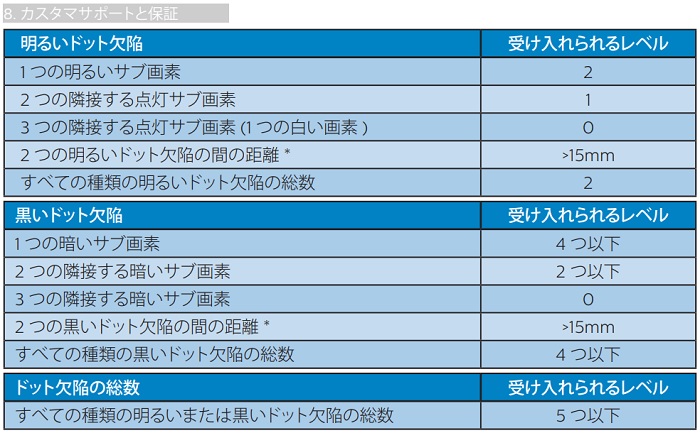
フィリップスのサポート内容を確認すると、以上のようなドット抜け対応表が掲載されています。分かりづらいですが、要するに「受け入れられるレベル」を超えると保証の対象です。
- 輝点(明るい):2(= 3つあったら保証)
- 黒点(暗い):4つ以下(= 5つあったら保証)
- 両方含む:5つ以下(= 6つあったら保証)
なお、対象となるドット抜けは「画素」ではなく「サブ画素」です。液晶パネルの1画素はRGBで構成され、1画素を構成するR・G・Bそれぞれがサブ画素です。
画面全体で明るい赤や青が3つ見つかっただけで、ドット抜け保証が適用されます。

PHILIPS 279M1RV/11を開封レビュー
開封と付属品のチェック

青緑色のシンプルなパッケージで到着。奥行き23 cm、高さ46 cm、幅72 cmの合計141 cm(160サイズ)のパッケージです。
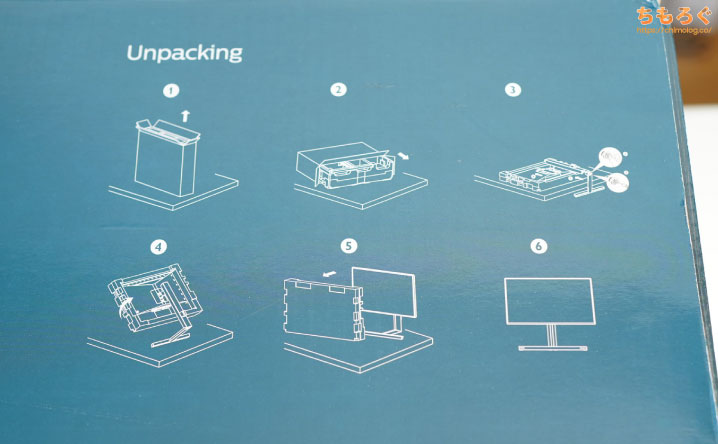
パッケージの開封口に、安全な開封手順がイラストで印刷されています。
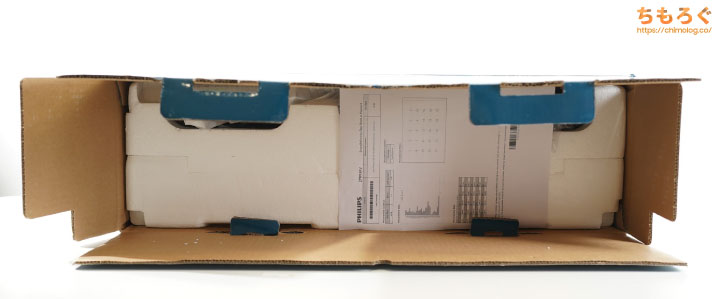
開封しづらい引っ張り出すタイプの梱包です。中身は2段式で、1段目に付属品、2段目にパネル本体とモニターアームが入っています。
付属品を収納する型抜きされた分厚い発泡スチロール梱包や、パネル本体を保護するポリ袋など、かなり厳重な梱包状況で安心です。

付属品は必要十分な内容です。
- USB Type-Cケーブル
- HDMI 2.1ケーブル
- Display Port 1.4ケーブル
- 電源アダプター
- 説明書や保証書
映像出力に使えるHDMI 2.1、DP 1.4、USB Type-Cケーブルが3本付属します。USB Type-Cケーブルは最大65 WのUSB給電や、DP-Altモードによる映像出力(最大4K 120 Hz)に対応。
ただし、USBハブを使うために必要なUSB Type-Bアップストリームケーブルは付属しません(※日本向けは付属しない仕様らしい・・・どうして?)。
バッファローやエレコムのType-B → Type-A変換USBケーブルで試すと問題なく機能したので、モニターUSBハブ機能を使うなら同時に購入すると良し。

大きめの外付け電源アダプター(最大230 W)で電力を供給します。市販のACケーブルが使いやすい六角穴(プラグタイプB JIS C 8303)の電源アダプターです。
PSE認証マークも取得済みです。
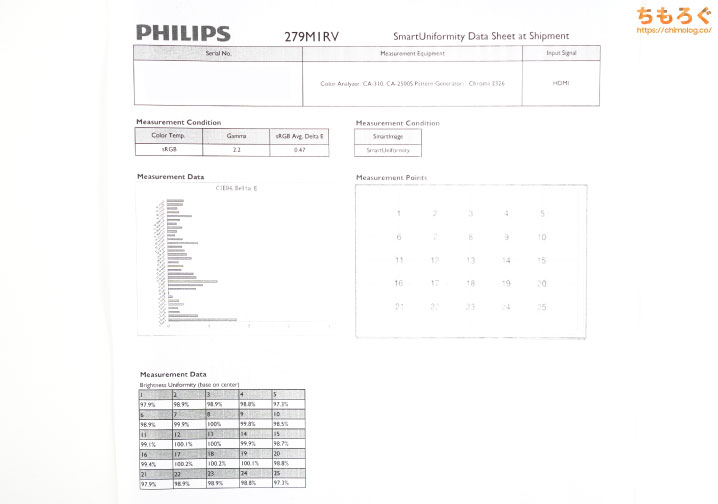
キャリブレーションレポートも付属します。出荷時に、sRGBプロファイルに対して色の誤差(ΔE)が2.0未満になるよう調整済みと、レポートに記載があります。
本当にキャリブレーションされているかどうかは、後ほどきちんとテストします。
組み立てはシンプル

PHILIPS 279M1RV/11の組み立ては他のゲーミングモニターと同じく、シンプルで簡単なドッキング方式です。

モニター本体にスタンドを挿し込み、

スタンドを取り付けて土台のネジを固定します。ネジに指で回せるフックが付いているので、プラスドライバーは不要です。

PHILIPS 279M1RV/11の組み立てが完了。ツールレス(道具不要)なデザインのおかげで、組み立ては3分くらいで終わります。いつもどおり簡単です。
デザインと外観(写真)
| クリックすると拡大します | |
|---|---|
 |  |
 |  |
 |  |
直線的でソリッドな、スタイリッシュな雰囲気に仕上がっています。3 kgオーバーの重たい金属製スタンドも安っぽさがあまりなく、締まった雰囲気のPCデスク環境を構築できそうです。
モニターの背面にLEDライティングシステム「Ambiglow」が埋め込まれており、OSD設定からLEDライティングの光り方や、表示している映像に合わせて自動的にLEDの色を変化させる光らせ方も対応します。

PS5と並べてみた。
27インチの割にベゼルが極狭でスッキリした見た目です。もともと10万円超えの価格で売り出されているモニターだけあって、ビルドクオリティは非常に優秀です。

ビルドクオリティが優秀と書いたそばから、VESAマウントは癖あり。
スタンダードな100 x 100 mm規格ですが、スタンド取り付け部分が凸面に出っ張っているせいで、モニターアームの金具と干渉しやすいです。
エルゴトロン製のモニターアームだと、プレートが干渉して取り付けられないリスクがあるため、M4スペーサーを間に挟むかクイックリリースブラケットを使うと安全です。

パネルの表面加工は、目が疲れにくい「ノングレア」を採用。

ベゼル幅は6 mm(5.7 mm)で、27インチとしては極狭なベゼル幅です。モニターを横に並べるマルチディスプレイ環境で、問題なく使えるベゼル幅です。
インターフェイス類

モニター本体の裏側から、各種インターフェイスにアクセスできます。
インターフェイスは全部で9個。
- Display Port 1.4(4K@144 Hz)
- HDMI 2.1(4K@144 Hz)
- HDMI 2.1(4K@144 Hz)
- HDMI 2.1(4K@144 Hz)
- ヘッドホン端子(3.5 mm)
- USB Type-C
(最大65 WのUSB給電に対応) - USB Type-B(アップストリーム用)
- USB 3.2(USB充電対応)
- USB 3.2
- USB 3.2(USB充電対応)
- USB 3.2
映像出力端子はHDMI 2.1(4K@144 Hz)が3つ、Display Port 1.4(4K@144 Hz)が1つです。
合計4つあるUSB 3.2ポートは、USB Type-B端子にアップストリーム用のUSBケーブルを挿し込み、パソコンなどと接続すると有効化されます。
ポータブルHDDやM.2 SSDケースをつないで動かしたり、スマホやゲームパッドの接続や充電も可能です。
内2つのUSBポートはfast charge B.C 1.2規格に対応しており、最大1.5 Aの出力で充電ができます。試しにGalaxy S10を充電すると6~7 W前後が出力されました。
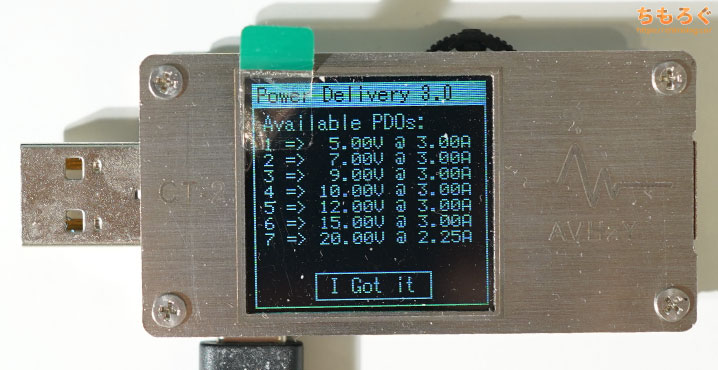
279MV1R/11のUSB Type-Cポートが対応しているUSB PD(Power Delivery)を確認すると、7つのプロファイルに対応しているようです。
- 5.0 V @ 3.0 A(15 W)
- 7.0 V @ 3.0 A(21 W)
- 9.0 V @ 3.0 A(27 W)
- 10.0 V @ 3.0 A(30 W)
- 12.0 V @ 3.0 A(36 W)
- 15.0 V @ 3.0 A(45 W)
- 20.0 V @ 2.25 A(45 W)
最大20.0V @ 2.25 Aで、45 WのUSB給電に対応可能です。
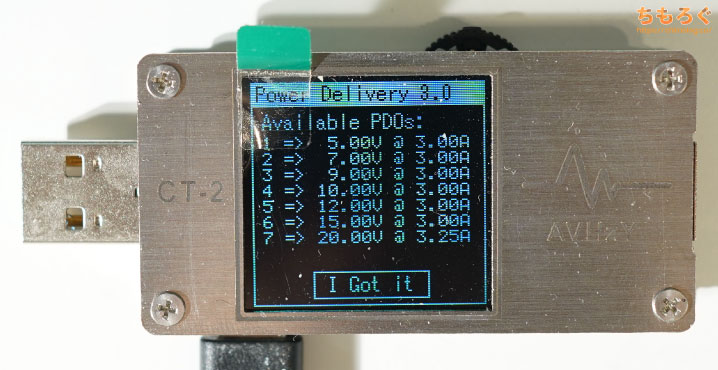
- 5.0 V @ 3.0 A(15 W)
- 7.0 V @ 3.0 A(21 W)
- 9.0 V @ 3.0 A(27 W)
- 10.0 V @ 3.0 A(30 W)
- 12.0 V @ 3.0 A(36 W)
- 15.0 V @ 3.0 A(45 W)
- 20.0 V @ 3.25 A(65 W)
OSD設定から「スマート電源:65 W」に変更すると、最大65 WのUSB給電に対応します。
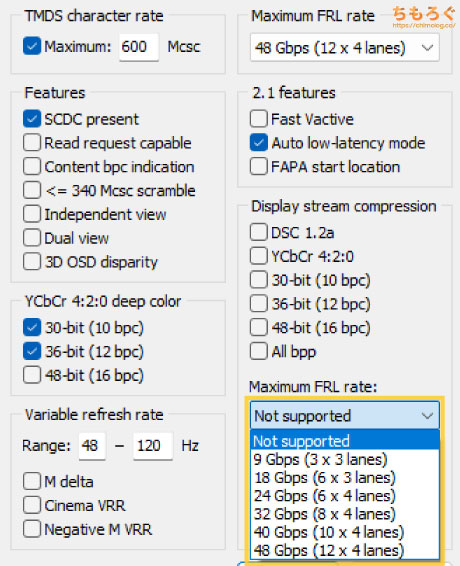
PHILIPS 279M1RV/11のHDMI 2.1ポートは最大48 Gbpsの転送レートに対応します。PS5で4K@120 Hz(HDR)や、HDMI VRRに対応可能です。

画面右側の裏面にボタンが配置されています。
- 5方向ボタン
以上です。
ASUSやBenQと同じく、OSD設定がサクサクと進む便利な5方向ボタンを1つだけ実装したシンプルな設計です。
エルゴノミクスをチェック

リフト(昇降機能)は13 cmです。下の方までグイグイと下げられるので、目がラクな見下ろす角度に調整できます。

左右スイベル(首振り)は35°対応で、左右あわせて70°の首振りが可能です。

前後チルト(角度調整)は、上方向へ20°、下方向へ-5°まで対応。
- チルト(前後):+20 ~ -5°
- リフト(昇降):130 mm
- スイベル(首振り):左右35°
- ピボット(垂直):-

解像度とリフレッシュレート
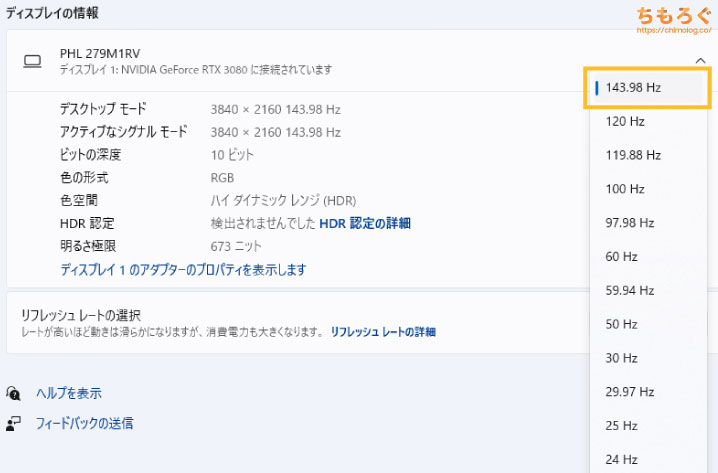
HDMIまたはDisplayPortでパソコンに接続すると、3840 x 2160(4K)で最大144 Hzまで対応。HDMIとDPどちらを使っても、HDRモード時に色深度:10 bitで表示できます。
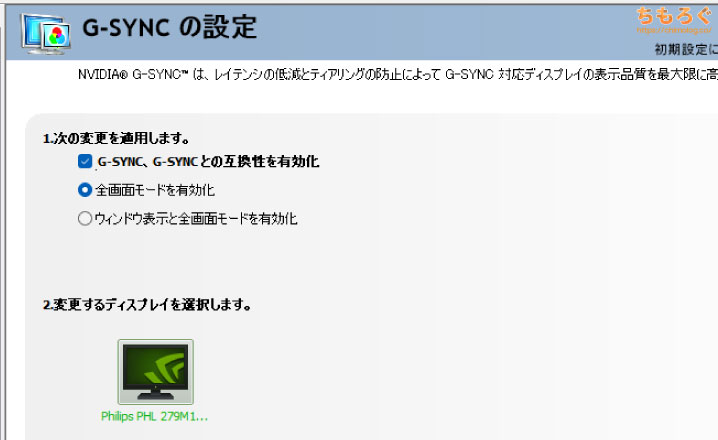
OSD設定からAdaptive-Syncを有効化すると、HDMIまたはDisplayPortで、AMD FreeSyncおよびG-SYNC互換モードに対応します。VRR動作範囲は48~144 Hzです。
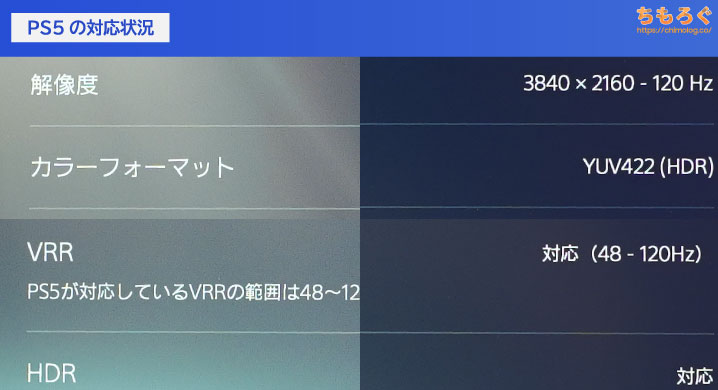
ゲーム機「PS5」ではフルHD ~ 4K@120 Hzを表示できます。HDRも対応します(※PS5側の仕様によりYUV422が上限)。
PHILIPS 279M1RV/11の画質をテスト

PHILIPS 279M1RV/11の画質を、専用の機材を使ってくわしくテストします。
色の見え方は個人差が大きいです。だから、ちもろぐのゲーミングモニターレビューでは、ちゃんとした機材で測定して客観的に性能をチェックしてます。
パネルタイプは「Nano IPS」です。
スペクトラムグラフを見ると、青・緑・赤それぞれの山はそこそこの高さで、赤だけグラフに凹みが見られます。赤に凹みが出るパターンはKSF蛍光体を使っており、Nano IPSを示す強い証拠です。

色の正確さとコントラスト比
モニターの性能でかなりの人が気にしているのが「パネルの発色」です。発色の良さは正しくは「色の正確さ」と呼ばれ、規格どおりの色が出ているかどうかを「色差(ΔE)」という単位で表現します。
ΔEが平均値で2.0以下なら「正確」です。
| 色の正確さ(発色の良さ)※クリックで画像拡大します | |
|---|---|
| グレースケール | カラー |
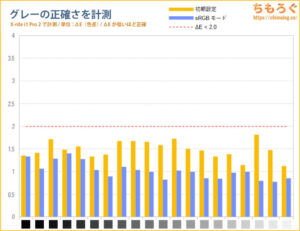 | 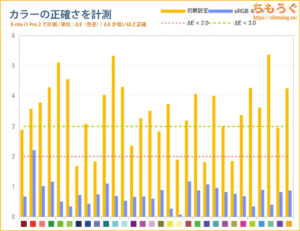 |
|
|
| コントラスト比 | ガンマ |
|
|
初期設定はとても鮮やかな色合いです。パッと見たときに映像美を感じやすいようにチューニングされています。
落ち着いた色合いを好む場合は、OSD設定からモードを「sRGB」に切り替えて、画面の明るさを13~16%あたりに設定してください。
設定するとグレーの正確さがΔE = 1.01(正確)、カラーの正確さもΔE = 0.76(正確)に修正され、sRGBプロファイルに準拠した良くも悪くも地味で落ち着いた色に仕上がります。
ただし、sRGBモード時の色温度が6100K前後で、やや暖色よりです。人によっては尿液晶に見えるかもしれませんが、残念ながらsRGBモードを使うと色温度を調整できないです。
(sRGB:ΔE = 3.5 / 色温度:6620K / 輝度:390 cd/m²)
筆者はsRGB準拠の地味な色を好まないです。
- プロファイル:初期設定
- 画面の明るさ:70
- 色温度:ユーザー定義(手動)
- R:95
- G:95
- B:92
Nano IPSならではの「広色域」をそのままにして、色温度を6600K前後に修正して使っています。画面の明るさは好みにあわせて調整してください。

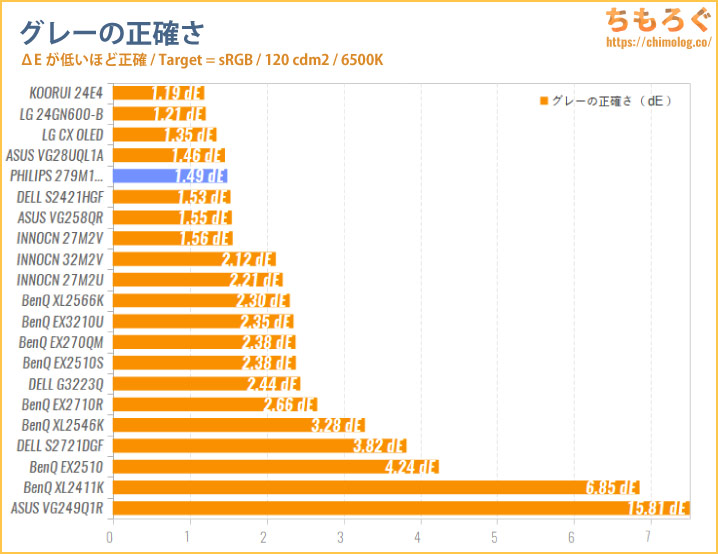
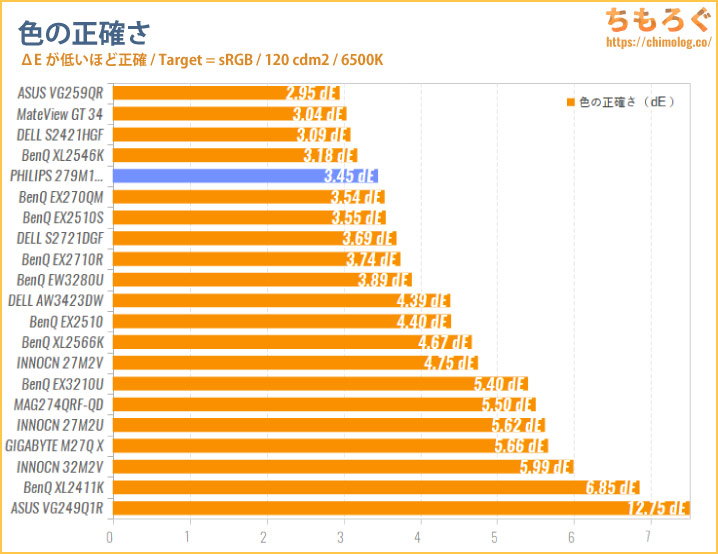
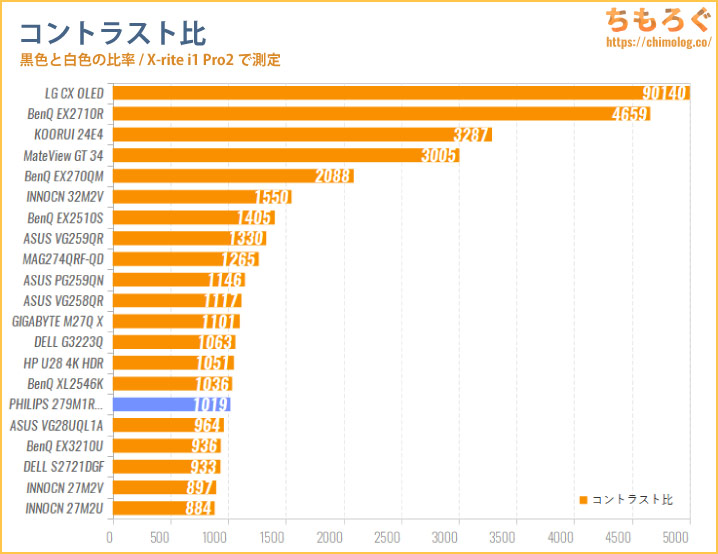
画面の明るさ(輝度)
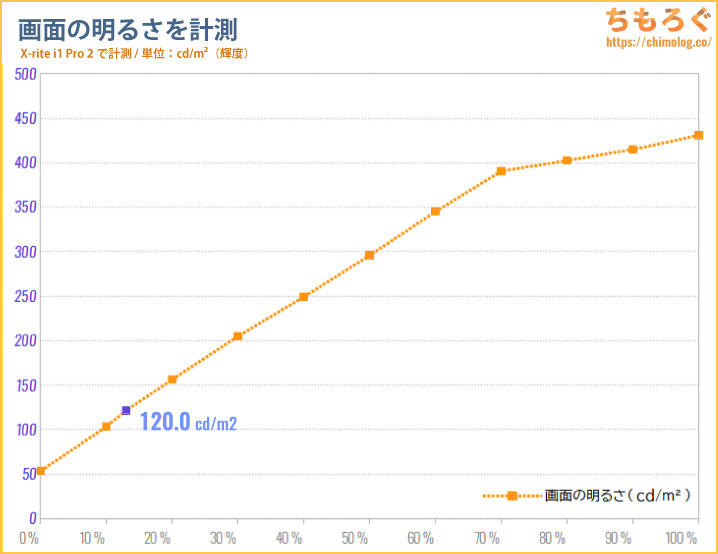
初期設定のまま、OSDからモニターの明るさを10%ずつズラして画面の明るさ(輝度)を測定しました。
一番暗い状態(0%設定)で「53.4 cd/m2」、最大設定(100%設定)で「430.8 cd/m2」、カタログスペックの最大450 cd/m2(SDR輝度)に少し届かないものの、十分な明るさです。
設定値13%で目にちょうど良いとされる「120 cd/m2」です。
色域カバー率
| 色域カバー率 | ||
|---|---|---|
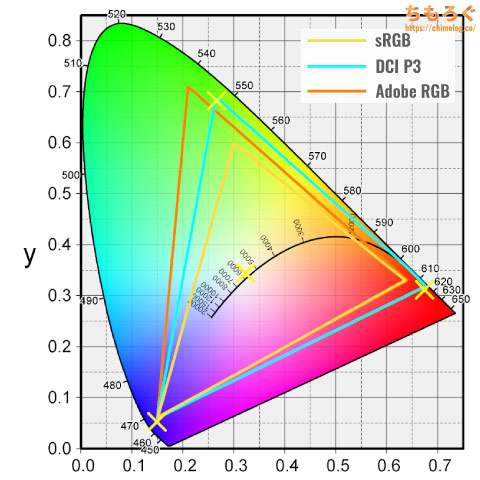 | ||
| 規格 | CIE1931 | CIE1976 |
| sRGBもっとも一般的な色域 | 100% | 100% |
| DCI P3シネマ向けの色域 | 96.6% | 98.1% |
| Adobe RGBクリエイター向けの色域 | 87.6% | 93.1% |
表示できる色の広さを「色域カバー率」と呼び、ゲーミングモニターの画質をあらわす指標として使われています。
PHILIPS 279M1RV/11の色域カバー率は、もっとも一般的な規格「sRGB」で100%をカバー。HDRコンテンツで重要なシネマ向けの規格「DCI P3」を98.1%カバーします。
印刷前提の写真編集で重視される「AdobeRGB」規格のカバー率は93.1%です。
メーカー公称値にDCI P3:98%と記載があるとおり、DCI P3カバー率に偽りはありません。

パネルの均一性
「均一性」は要するに同じ色を表示したときの「色ムラ」の程度です。
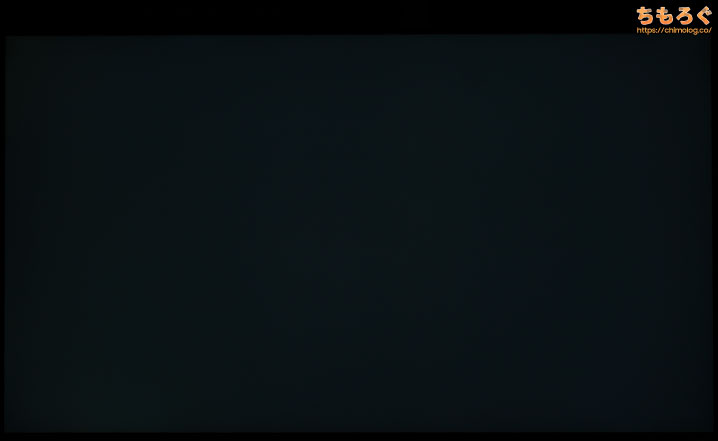
グレー(5%)の均一性は問題なし。パネルの四隅がわずかに明るいですが、実際の使用シーンでまったく目立たないです。
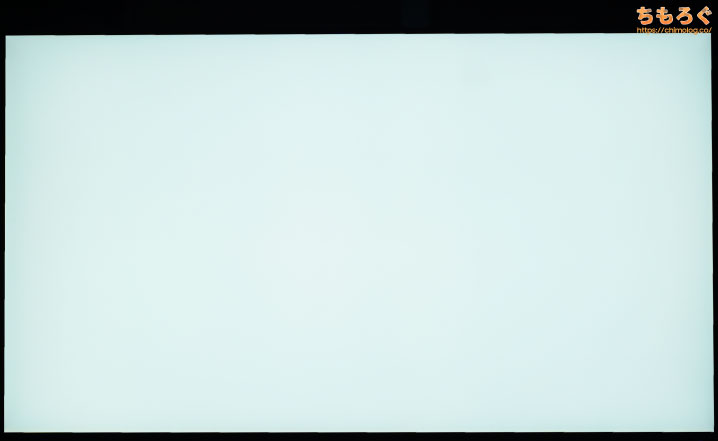
もっと明るいグレー(50%)の均一性も普通です。パネルの四隅に近いほど明るさが下がってしまう典型的な症状「IPSグロー」が出ています。
実際のシーンで気になるほどの色ムラではありません。単一色を表示したときだけ分かりやすいだけで、普通にゲームやアニメを見ている分にはまったく気にならないです。
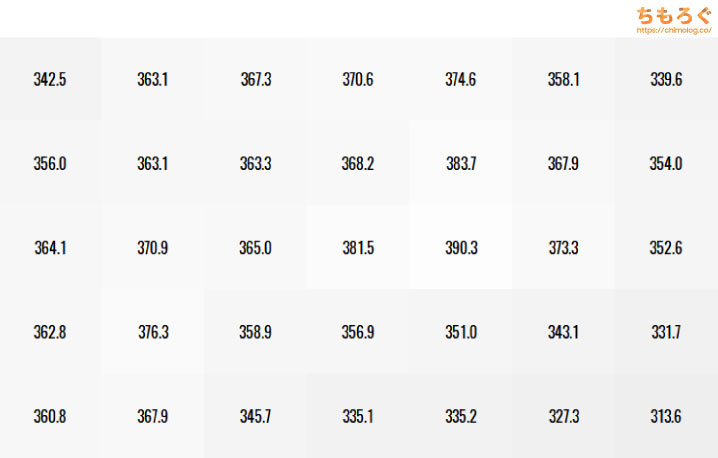
参考程度に白色(100%)の均一性を筆者が自作したテストパターンで測定すると、こんな感じ。
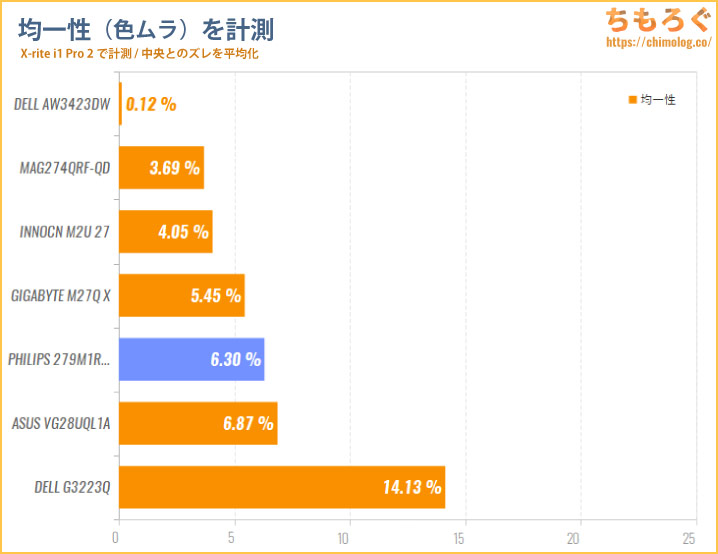
中央とのズレを平均化して、他のゲーミングモニターと比較します。
色ムラに対する感度は個人差が非常に大きいですが、平均14%も色ムラがあるG3223Qですら実際にゲームしたり映像を見る分にはほとんど気にならないです。

IPSパネルで視野角は広い
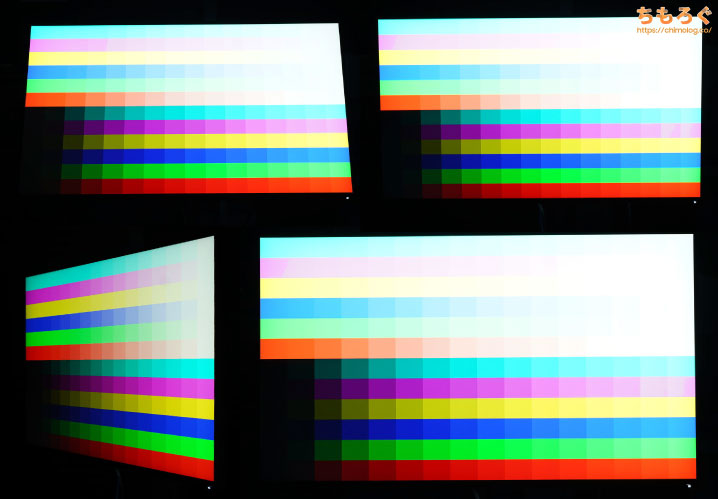
IPSパネルは視野角が広いです。角度がズレても色はあまり変化しません。(参考:液晶パネルの違いを解説するよ)。
フリッカーフリーの動作検証
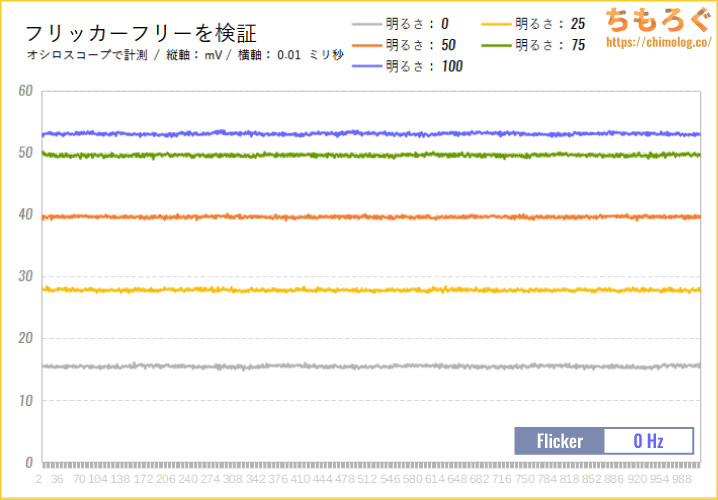
画面の明るさを25%ずつ変更しながら、オシロスコープを使ってフリッカーの有無を測定したグラフです。
グラフを見ての通り、画面の明るさは常に横一直線で変動しません。メーカーの公式サイトに「フリッカーフリー」と書いてあるとおり、実際の結果も間違いなくフリッカーフリーです。

PHILIPS 279M1RV/11の応答速度をテスト
↑こちらの記事で紹介している方法で、PHILIPS 279M1RV/11の「応答速度」を測定します。
ゲーミングモニターの公称値はまったくアテにならないので、測定機材できちんと測らないと本当の応答速度は分かりません。
リフレッシュレートの動作チェック
応答速度の前に、リフレッシュレートがちゃんと出ているかどうか「UFO Test」を撮影してチェック。
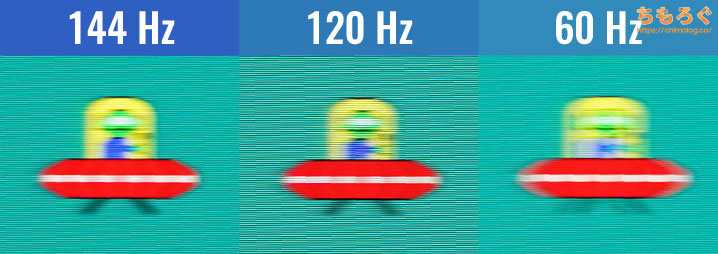
スライダーショット(追尾撮影)で残像を撮影します。リフレッシュレートが上がるにつれてUFOのりんかくがハッキリと映り、残像が減っているのが分かります。
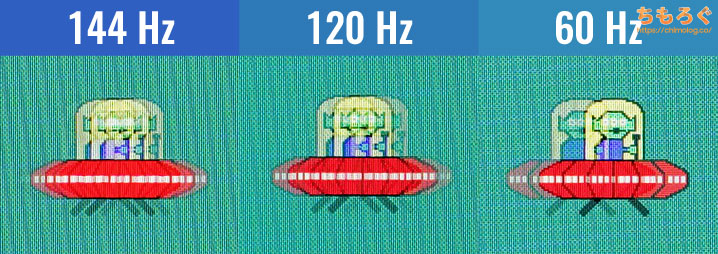
定点撮影も問題なし。リフレッシュレートが高いほど、UFOの数が増えています。

120 Hz時の応答速度
「120 Hz」はPS5やXbox Series Xでゲームをする方に重要です。なぜなら、PS5 / Xbox Series Xは最大120 Hzまで対応で、144や240 Hzに対応していません。
リフレッシュレートを120 Hz、オーバードライブ「OD : オフ(初期設定)」に設定して、応答速度を計測します。
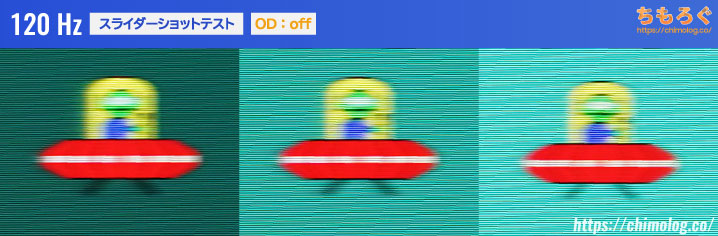
| PHILIPS 279M1RV/11の応答速度120 Hz / オーバードライブ:Off | |
|---|---|
| 平均値 | 5.04 ms |
| 最速値 | 3.16 ms |
| 最遅値 | 6.80 ms |
| 明るく | 5.58 ms |
| 暗く | 4.50 ms |
| 応答速度 | 0 | 50 | 100 | 150 | 200 | 255 |
|---|---|---|---|---|---|---|
| 0 | – | 4.07 ms | 6.33 ms | 6.61 ms | 6.26 ms | 5.53 ms |
| 50 | 4.63 ms | – | 6.80 ms | 6.05 ms | 6.01 ms | 5.04 ms |
| 100 | 3.16 ms | 5.16 ms | – | 5.99 ms | 5.69 ms | 4.89 ms |
| 150 | 3.28 ms | 4.28 ms | 5.09 ms | – | 5.56 ms | 4.43 ms |
| 200 | 3.56 ms | 4.22 ms | 5.33 ms | 4.57 ms | – | 4.40 ms |
| 255 | 3.75 ms | 4.51 ms | 5.31 ms | 5.45 ms | 5.25 ms | – |
| エラー率 | 0 | 50 | 100 | 150 | 200 | 255 |
|---|---|---|---|---|---|---|
| 0 | – | 0.0 % | 0.0 % | 0.0 % | 0.0 % | 0.0 % |
| 50 | 0.0 % | – | 0.0 % | 0.0 % | 0.0 % | 0.0 % |
| 100 | 0.0 % | 0.0 % | – | 0.0 % | 0.0 % | 0.0 % |
| 150 | 0.0 % | 0.0 % | 0.0 % | – | 0.0 % | 0.0 % |
| 200 | 0.0 % | 0.0 % | 0.0 % | 0.0 % | – | 0.0 % |
| 255 | 0.0 % | 0.0 % | 0.0 % | 0.0 % | 0.0 % | – |
PHILIPS 279M1RV/11の120 Hz時の応答速度は平均「5.04ミリ秒」でした。
UFOの姿がそこそこ明瞭に見え、ディティール感もなんとなく認識できる程度の応答速度です。27インチの4Kゲーミングモニターとしては平凡な性能です。
応答速度を短縮したい方は、OSD設定 > SmartResponseから「Faster」に設定すると、あと1.2ミリ秒ほど応答速度を短縮できます。
144 Hz時の応答速度
リフレッシュレートを144 Hz、オーバードライブ「OD:オフ(初期設定)」で応答速度を計測します。
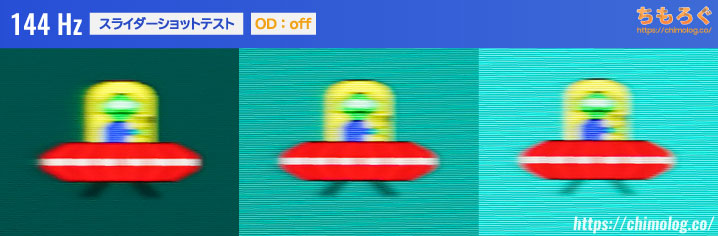
| PHILIPS 279M1RV/11の応答速度144 Hz / オーバードライブ:Off | |
|---|---|
| 平均値 | 4.88 ms |
| 最速値 | 2.82 ms |
| 最遅値 | 7.00 ms |
| 明るく | 5.36 ms |
| 暗く | 4.40 ms |
| 応答速度 | 0 | 50 | 100 | 150 | 200 | 255 |
|---|---|---|---|---|---|---|
| 0 | – | 5.21 ms | 6.91 ms | 7.00 ms | 6.42 ms | 4.31 ms |
| 50 | 2.84 ms | – | 6.67 ms | 6.36 ms | 6.10 ms | 4.22 ms |
| 100 | 4.53 ms | 3.96 ms | – | 5.29 ms | 5.35 ms | 4.02 ms |
| 150 | 2.82 ms | 4.37 ms | 5.64 ms | – | 4.81 ms | 3.87 ms |
| 200 | 3.12 ms | 4.27 ms | 5.13 ms | 5.19 ms | – | 3.90 ms |
| 255 | 3.51 ms | 4.46 ms | 5.21 ms | 5.64 ms | 5.24 ms | – |
| エラー率 | 0 | 50 | 100 | 150 | 200 | 255 |
|---|---|---|---|---|---|---|
| 0 | – | 0.0 % | 0.0 % | 0.0 % | 0.0 % | 0.0 % |
| 50 | 0.0 % | – | 0.0 % | 0.0 % | 0.0 % | 0.0 % |
| 100 | 0.0 % | 0.0 % | – | 0.0 % | 0.0 % | 0.0 % |
| 150 | 0.0 % | 0.0 % | 0.0 % | – | 0.0 % | 0.0 % |
| 200 | 0.0 % | 0.0 % | 0.0 % | 0.0 % | – | 0.0 % |
| 255 | 0.0 % | 0.0 % | 0.0 % | 0.0 % | 0.0 % | – |
PHILIPS 279M1RV/11の144 Hz時の応答速度は平均「4.88ミリ秒」でした。
120 Hz時より応答速度がわずかに速くなり、144 Hzの効果でホールドボケが軽減されるため、結果的にUFOのりんかく線はクリアに見えます。
次は、オーバードライブ機能(SmartResponse)を使ってどこまで応答速度が改善されるかチェックします。
オーバードライブのおすすめ設定
PHILIPS 279M1RV/11のオーバードライブ機能は「オフ」「Fast」「Faster」「Fastest」の4段階です。
おすすめの設定は「Faster」です。応答速度が1.4ミリ秒も改善され、オーバーシュートなどエラーもほとんど発生しません。

参考例として、平均エラー率25%のUFO画像を掲載します。画像を見ての通り、UFOのりんかくが「滲む」ように見えます。このにじみが「逆残像(英語ではCorona、artifactsなど)」と呼ばれる現象です。
本来、残像感を軽減するためのオーバードライブ機能なのに、エラーが発生すると逆に残像が発生します。パネル本体の品質、メーカーのパネル制御技術の実力差など。エラーが発生する原因はいろいろとあります。
応答速度の比較
ちもろぐで検証した他のゲーミングモニターとの比較をまとめます。比較できるデータはかなり増えていて、PHILIPS 279M1RV/11の応答速度がどれくらいの位置づけなのかが、客観的に分かりやすいです。
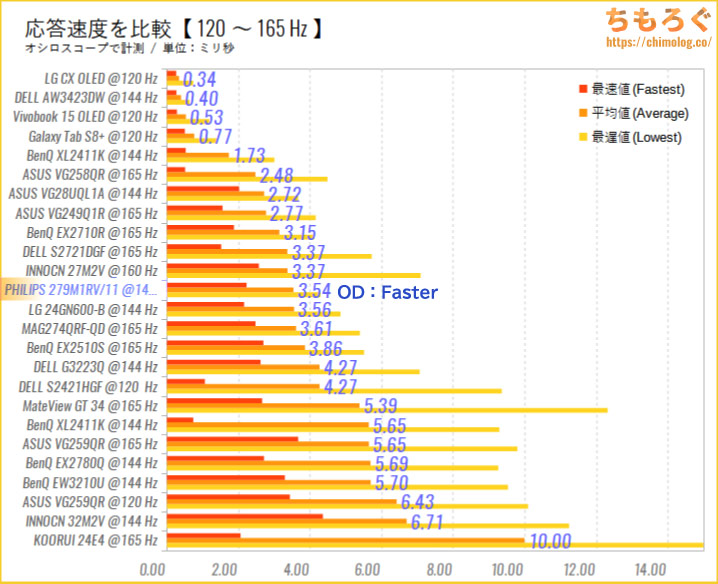
120~165 Hzのゲーミングモニターで比較しました(※グラフをクリックすると拡大します)。
PHILIPS 279M1RV/11が記録した平均3.54ミリ秒は、27インチ型の4Kゲーミングモニターとして、「VG28UQL1A(レビュー)」と「INNOCN 27M2V(レビュー)」につづく3位の記録です。
価格的に競合する「G3223Q(レビュー)」は平均4.3ミリ秒で、279M1RV/11の方が0.8ミリ秒も速いです。
スペックの割にずいぶんと価格が安いから応答速度の遅さを若干心配していましたが、どうやら杞憂で済みました。

入力遅延をチェック
「Raspberry Pi 4」を使ったカスタム入力遅延テスターを使って、PHILIPS 279M1RV/11の入力遅延をテストします。

60 Hz時の入力遅延が3.8ミリ秒で、目標の16ミリ秒を余裕でクリア。120 Hz時の入力遅延は2.3ミリ秒で問題なし。
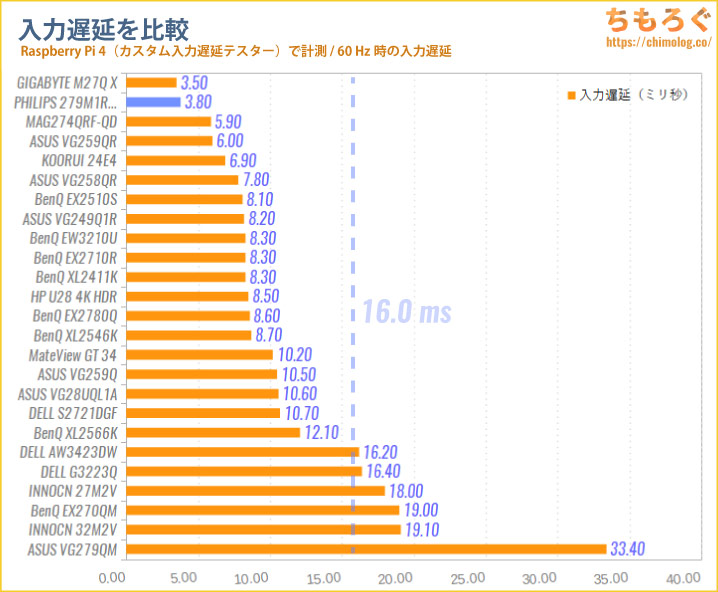
他のゲーミングモニターと比較します。ほとんどのゲーミングモニターは16 ミリ秒を下回ります。16 ミリ秒を超えるモニターは少ないです。

PHILIPS 279M1RV/11の機能性をチェック
OSD(On Screen Display)の内容

OSD設定ボタンを使って、モニターの設定(On Screen Display)を変更できます。順番に紹介します。
BenQやASUSと同じく、直感的に分かりやすいフォルダ階層型のOSDレイアウトを採用。ややフォルダ分けが多いですが、OSDの動作が非常にサクサクで苦にならないです。
5方向ボタンを倒した瞬間にOSDが反応します。過去レビューしてきたゲーミングモニターで最高のOSDレスポンスです。
OSDソフト「Control Panel」でもっと楽に
- Control Panel(Philips公式サイト)
フィリップスの公式サイトからダウンロードできる、専用OSDソフトウェア「Control Panel」を使うと、デスクトップ上からOSDをコントロールできます。
わざわざ画面の後ろにある5方向ボタンを触らずに、マウスの操作だけでOSDを設定できて便利です。

「SmartImage」の違いをチェック
- オフ(標準設定)
- SmartUniformity
- ローブルーライト
- エコ
- 映画
- ゲーマー2
- ゲーマー1
- RTS(写真は省略)
- レーシング
- FPS
- Xbox
OSD設定 > 画像 > SmartImageから、フィリップスが作成した全10個のカラープロファイル(ピクチャ設定)を変更できます。
設定ごとに想定された用途に対して、最適な色温度やコントラスト(ガンマ)が収録されています。それぞれ使ってみたざっくり感想をまとめると↓
| SmartImage | 特徴(感想) |
|---|---|
| オフ(標準設定) | 一番ニュートラルな設定ですが、色温度が暖色に偏りすぎ(6100K前後)です。R:95 / G:95 / B:92で6600Kに修正され、ちょうど良いです。 |
| SmartUniformity | パネルの均一性(色ムラ)を平均化するモードです。コントラスト比が若干下がります。 |
| ローブルーライト | いわゆるブルーライトカット。医学的根拠もなく、尿液晶で映像を汚すだけの機能です。 |
| エコ | バックライトの出力を抑え、消費電力を下げるモード。眼精疲労持ちで暗い画面が好みならあり。 |
| 映画 | 映画向けのモード。色温度が7000K近く、やや寒色に偏っています。 |
| ゲーマー2 | ユーザー用の設定。そのままだと色温度がちょうど良いかも。 |
| ゲーマー1 | ユーザー用の設定。そのままだと寒色に偏っています。 |
| RTS | 特定の箇所をハイライト表示(SmartFrame機能)できます。便利・・・なのか? |
| レーシング | 寒色に偏ったモードです。 |
| FPS | 暗い部分の視認性が改善されるとのこと。ただ単に青いだけにしか見えないような。 |
| Xbox | Xboxを持っていないので検証できず。 |
結局、自分で設定をコントロールできる「オフ(標準設定)」が一番しっくり来ます。
- プロファイル:初期設定
- 画面の明るさ:70
- 色温度:ユーザー定義(手動)
- R:95
- G:95
- B:92
SmartImage:オフのまま、上記のカスタム設定を適用しています。Nano IPSの鮮やかさをそのままに、暖色に偏った色温度をニュートラル(6600K前後)に調整しました。
ちなみに、SmartImageモードの他に、色温度モードも用意されているものの・・・
| 色温度モード | 実際の測定結果 |
|---|---|
| 5000K | 4650K |
| 6500K | 5900K |
| 7500K | 6840K |
| 8200K | 7800K |
| 9300K | 8870K |
| 11500K | 10850K |
どれを使っても実測値がズレていました。
青白い色を「白色」と認識しやすい日本人の網膜だと、「7500Kモード(実測は6800K前後)」がちょうどいいと思いやすい可能性が高いです。
「入力切替」の不具合を調査
Amazonの口コミに「入力切替の不具合がある」と書き込みが目立つので、手持ちのPS5を使ってテストしました。
- PS5からゲーミングPCに切り替え:6.05秒
PS5からゲーミングPCに切り替える方向は問題なし。スタンバイモードに移行して復帰しない症状も再現せず。
- ゲーミングPCからPS5に切り替え:9.82秒
逆方向の切り替えもまったく問題なし。やや切り替え時間が伸びていますが、動作に問題ありません。
次はゲーミングPCから入力を切って、スタンバイモードにわざと移行させます。スタンバイモードに入った状態から、レストモードのPS5を起動させて入力切替できるか試すと・・・
- レストモードから復帰 → 入力切替:19.7秒
レストモードから復帰するのにかかった時間を含めて、約20秒でした。
何度繰り返しても、口コミにあるような入力切替にまつわる不具合は一切再現せず、正体は謎のままです。
念のため、テストに使用したHDMI 2.1ケーブルを紹介します。Club3D製のHDMI 2.1認証ケーブルをちゃんと使っています。
認証を取っていない低品質なHDMI 2.1ケーブルが手元にないので、認証を取っていないケーブルで入力切替テストをするとどうなるかは不明です。
PHILIPS 279M1RV/11の「HDR」をテスト
実際にHDRコンテンツを見てみよう


「Morocco 8K HDR」と、4K HDR対応の「天気の子(4K Ultra BD)」にて、PHILIPS 279M1RV/11のHDR映像を見てみます。
Display HDR 600認証らしく、HDR 400を大幅に超える明るいHDR映像を表示できます。
コントラスト比に課題があるものの、明るいエリアが多いシーンだと暗い部分の白浮きは相対的に気にならないです。逆に、宇宙空間のように暗い部分のごく一部だけが明るいシーンでは、白浮きが目立ってしまいます。
それでも、ピーク輝度がせいぜい400 cd/m²を超える程度しかないHDR 400よりはるかにマトモなHDR映像を表示可能です。

ローカル調光は16分割の「エッジライト」方式

画面の端っこから光が吹き出す「エッジライト方式」
ローカル調光をチェックするテストパターンで確認すると、PHILIPS 279M1RV/11のローカル調光は16分割(16×1)のエッジライト方式だと判明します。
画面の端っこからLEDバックライトの光が吹き出す「ブルーミング」が容易に発生するシステムです。
PHILIPS 279M1RV/11に限らず、同じ価格帯のG3223Qや、10万円を大きく超えるEX3210UやPG32UQでも似たようなエッジライト方式が使われています。
決して279M1RV/11が安いからダメではなく、どのメーカーも製造コストの都合でエッジライト方式を選ばざる得ない状況です。むしろ、16分割もある279M1RV/11は他と比較して優秀です。
HDR性能の測定と比較
| PHILIPS 279M1RV/11のHDR性能i1 Pro 2で測定した結果 | |
|---|---|
| 全画面輝度 | 447.7 cd/m2 |
| ピーク輝度 | 769.3 cd/m2 |
| 黒色輝度 | 0.03 cd/m2 |
| コントラスト比 | 25643 : 1 |
| DCI P3色域 | 98.1 % |
| 色深度 | 10 bit(144 Hz)HDMI 2.1 or DP 1.4 |
「優れたHDR性能」を初心者さんに分かりやすく説明すると
- 明るさ:明るいほど良い(超ハイエンド機なら1000 cd/m2超)
- 黒色:無点灯に近いほど良い(0.1 cd/m2以下なら実用上は十分)
- コントラスト比:高いほど良い(5000 : 1以上で実用上は十分)
- 広色域:DCI P3が広いほど良い(DCI P3:90%以上は欲しい)
めちゃくちゃ明るくて、暗い部分はちゃんと真っ暗。さらに表示できる色も広い。これらの条件を満たしているなら「高性能なHDR」で、高性能なHDR性能を持つモニターは基本的にDisplay HDR規格を取得しています。
HDR 600以上なら、まずハズレなし。HDR 1000やHDR 1400を取得しているモニターは超ハイエンド機です。
なお、有機ELパネルは特性上、HDR性能を伸ばせないので注意してください(※有機ELは画面を明るくするほどパネルの故障率が上昇するため、画面が明るくなりすぎないように制御されています)。
PHILIPS 279M1RV/11のHDR性能をチェックしました。
ピーク輝度は約770 cd/m²でかなり明るいです。全画面輝度は1~2秒だけ759 cd/m²に達したあと、数分かけてジワジワと450 cd/m²前後に下がります。
黒色は16分割のローカル調光方式のおかげで0.03 cd/m²で、ほぼ無点灯に近い暗さです。HDRコントラスト比は25643:1に達します。
- ピーク輝度が600 cd/m²以上
- 全画面輝度は一瞬だけ600 cd/m²以上
- 全画面輝度で350 cd/m²を30分以上維持
Display HDR 600認証で要求される輝度スペックは以上の通りです。279M1RV/11はピーク輝度・全画面フラッシュ輝度・持続輝度すべてクリアしており、HDR 600認証に合格できる性能です。
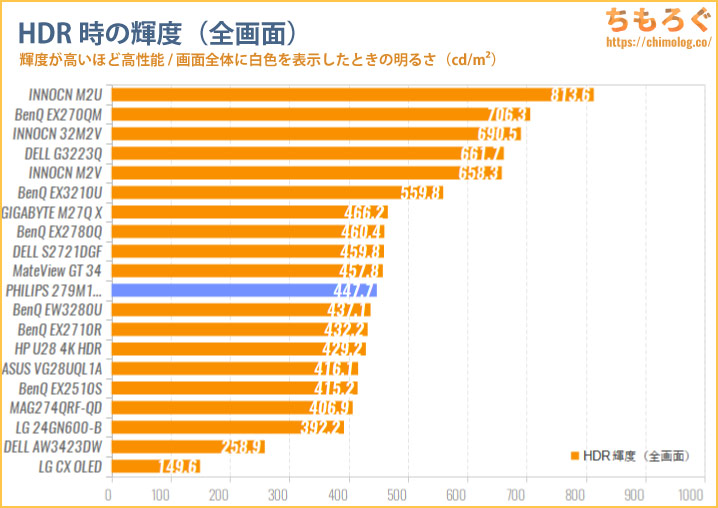
HDRモードで画面全体に白色を表示したときの明るさを、他のモニターと比較したグラフです。全画面輝度にかんしては、一般的なHDR 400モニターとそれほど大きな差がないです。
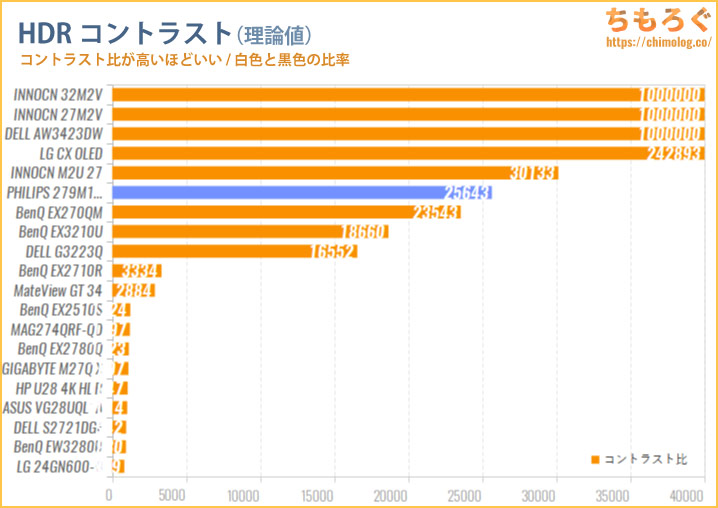
HDR時のコントラスト比(理論値)は25643:1です。実際の使用シーンによってコントラスト比は変動するものの、HDR 400モニターを凌駕するコントラスト比を可能にします。
| HDRコントラスト比i1 Pro 2で測定した結果 | |
|---|---|
| 全画面 | 25643 : 1 |
| 10%枠 | 1011 : 1 |
| 3×3分割 | 1020 : 1 |
| 5×5分割 | 1018 : 1 |
| 7×7分割 | 921 : 1 |
参考程度に、筆者が新しく作成したテストパターンを使ってHDRコントラスト比を細かくテストした結果を掲載します。
16分割のローカル調光では残念ながら・・・、複雑な実際のHDRコンテンツで高いコントラスト比を維持できません。実用的なHDRコントラスト比にこだわる場合、500分割以上のローカル調光、またはOLEDパネルを選ぶしかないです。
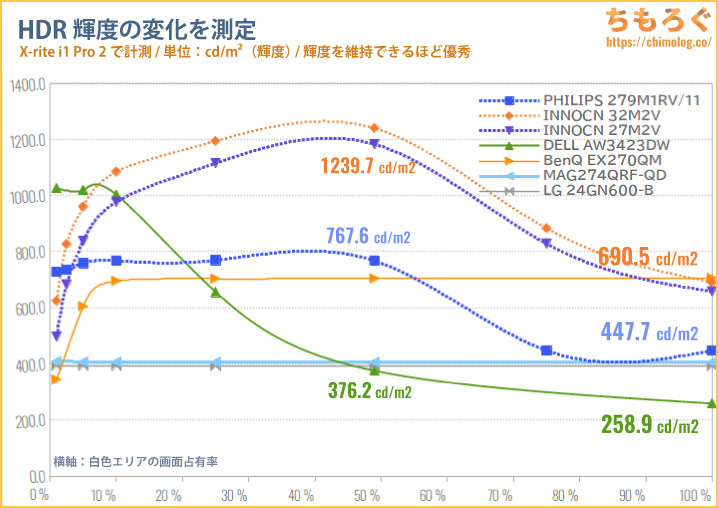
HDR輝度の変化もチェック。
1%時の輝度が728 cd/m²で、50%領域まで700 cd/m²超えのとても明るい画面を維持します。しかし、75%を超えるとじわじわと輝度が下がってしまい、450 cd/m²前後に落ち着きます。
幸い、実際のHDRコンテンツやHDRゲーミングで、画面全体が真っ白になるシーンは限定的です。実用上の明るさは言うまでもなくHDR 400モニターを圧倒できるので安心を。
| HDRモード時の消費電力電力ロガーコンセントで測定 | |
|---|---|
| 白枠面積 | 消費電力 |
| 1 % | 52 W |
| 2.5 % | 52 W |
| 5 % | 60 W |
| 10 % | 60 W |
| 25 % | 68 W |
| 50 % | 83 W |
| 75 % | 61 W |
| 100 % | 62 W |
| 全白フラッシュ (※持続時間は2~3秒) | 90 W |
HDRモード時の消費電力です。
50%領域まで消費電力が上がり続け、明るさが下がってしまう75%領域から消費電力も比例して下がります。
正しい明るさを表示できるかをチェックする「EOTF」グラフは、そこそこキレイに追従します。最初の黒色エリアと、途中の明るいエリアからモニター側の性能が追いつかず、追従できなくなります。
HDR時の色精度(Rec.2020)は割りと合っています。最大ΔE = 7.5、平均ΔE = 3.08で、今までレビューしてきたHDRモニターの中でトップクラスに色精度が高いです。
色温度はやや青色が強めで、Rec.2020で求められるD65(6500K)から若干ズレています。
まとめると、フィリップスはDisplay HDR 600規格に忠実なモニターを作ろうと努力しているのがよく分かります。未調整でここまで合っているHDRモニターは初めてです。

まとめ:予算10万円未満で最高スペックの4Kモニター

「PHILIPS 279M1RV/11」の微妙なとこ
- 4Kで27インチはやや狭い
- パネルの均一性は普通
- 16分割のローカル調光
- ゲーマー向け機能が少ない
- やや派手な色づくり(ΔE < 3)
- 内蔵スピーカーの音質は平凡
- 入力切替に不具合があるらしい?
(※PS5とゲーミングPCで再現できず)
「PHILIPS 279M1RV/11」の良いところ
- 高精細でドット感が目立たない
- 4K@144 Hzに対応
- PS5で120 Hzに対応
- Nano IPSで広色域(DCI P3で98%)
- sRGBモードの色が非常に正確(ΔE < 1.0)
- IPSパネルで応答速度が速い
- 入力遅延がとても少ない
- Display HDR 600対応
- USB Type-Cで最大65 W給電
- 充実のエルゴノミクス機能
- 高機能なLEDライティング「Ambiglow」
- 専用ソフト「Control Panel」が便利
- インターフェイスが多い(HDMI x3 / USB x4)
- この性能で8万円は安い!
- コストパフォーマンスが高い
- 5年保証(ドット抜け保証あり)
4Kゲーミングモニターに予算10万円以上を出せるか、出せないかで現時点での最適なゲーミングモニターが変わります。
今回レビューした「PHILIPS 279M1RV/11」は、予算10万円未満(99999円以下)でできる限り最高のスペックが欲しい、コストパフォーマンスを追求するゲーマーにおすすめです。
同じ価格帯の27インチ4Kゲーミングモニターの多くがHDR 400対応にとどまる中、PHILIPS 279M1RV/11はワンランク上のHDR 600に対応します。
レビューで解説したとおり、性能に目立った問題もありません。約8万円の価格でできる限りの性能を詰め込んでいる印象です。Display HDR 600も規格にかなり忠実な作りで、フィリップスの良心が見られます。
ただし、279M1RV/11のAmazonレビューはやはり不穏です。もっとも多く見られる口コミが入力切替の不具合らしいですが、筆者の環境(PS5とゲーミングPC)では再現できずでした。
口コミに悪評が目立ってしまい、どうしても人柱感が拭えないのが惜しいですが、「価格」と「性能」で選ぶなら大きく外れないゲーミングモニターでしょう。
加えて、メーカー標準の「5年保証(ドット抜け保証あり)」も他社ではなかなか見られないフィリップス独自の強みです。
以上「PHILIPS 279M1RV/11を自腹レビュー:8万円でこの性能は破格【過小評価に感謝】」でした。

PHILIPS 279M1RV/11の代替案(他の選択肢)
予算10万円以上に行ける方は「27M2V」が現状のベスト4Kモニターです。HDR 1000に対応しており、しかもローカル調光の分割数は1152ゾーンで、他社の同価格帯よりはるかに多いです。
ライバル製品が存在せず、唯一無二の最強HDRゲーミングモニターの地位に居座ります。
27インチは狭いから32インチがいい。なら「G3223Q」が候補です。約8.8万円で32インチの4K@144 Hz対応で、Display HDR 600(8分割)を取得済み。
PHILIPS 279M1RV/11の32インチ版に近いモニターです。
なお、32インチで最高のHDRを体験するなら「32M2V」が今の最適解です。27M2Vの32インチ版で、1152分割のローカル調光を備えます。32インチ最強のHDRゲーミングモニターです。
HDRに興味はないのでゲームで有利な機能が欲しい方には「TUF Gaming VG28UQL1A」が候補です。
約9万円もするのにHDR 400認証ですが、そのかわり「Shadow Boost」「ELMB」「ELMB Sync」など。ゲーマー向けの強力な機能に対応します。
4K@144 HzでおすすめなゲーミングPC【解説】
おすすめな4Kゲーミングモニター解説
おすすめなゲーミングモニター【まとめ解説】








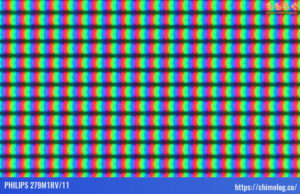
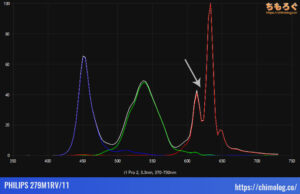
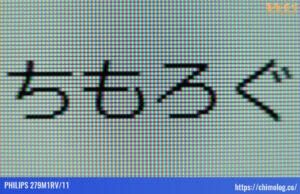













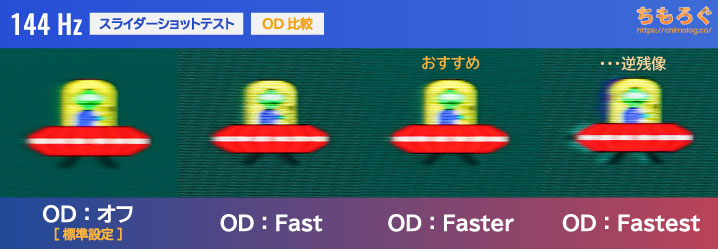
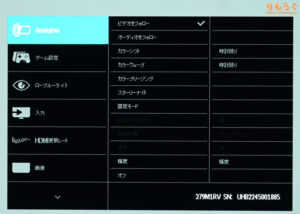
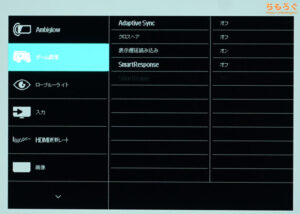
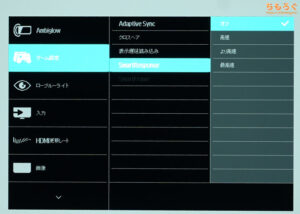

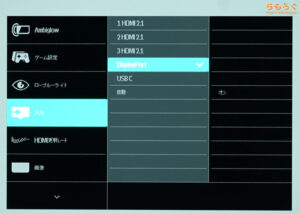
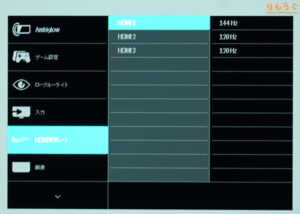
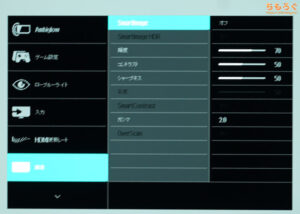
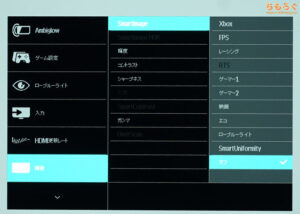
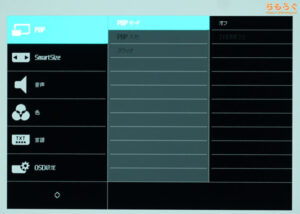
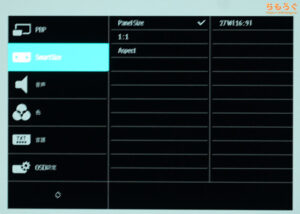
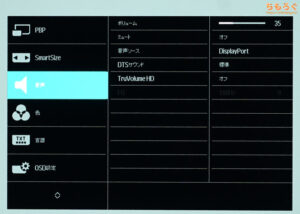
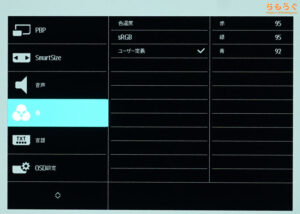
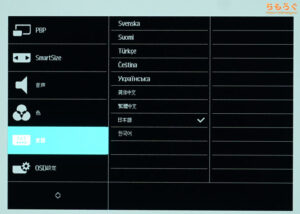
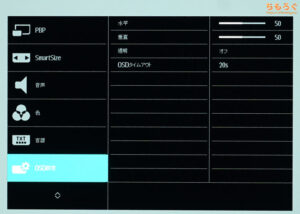
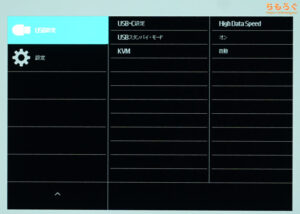
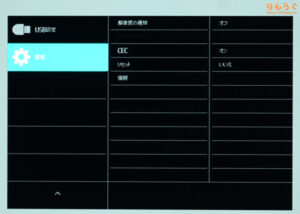
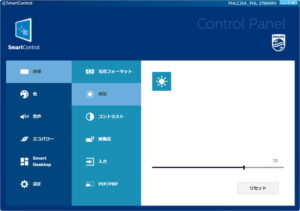
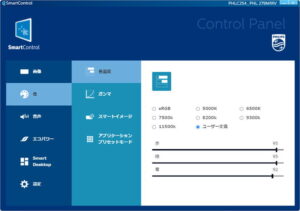
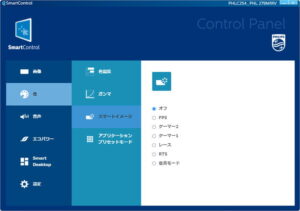
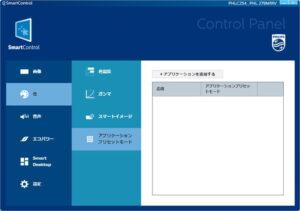

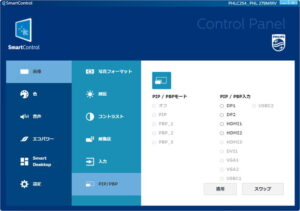























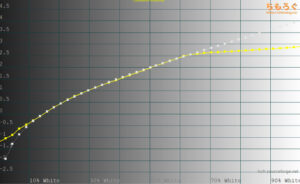
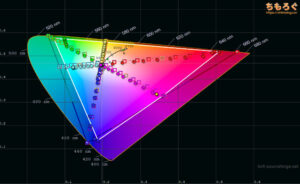
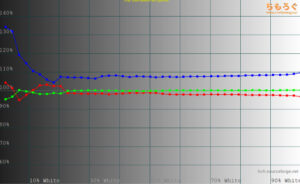





















 おすすめゲーミングPC:7選
おすすめゲーミングPC:7選 ゲーミングモニターおすすめ:7選
ゲーミングモニターおすすめ:7選 【PS5】おすすめゲーミングモニター
【PS5】おすすめゲーミングモニター 初心者向け「ガレリア」の選び方
初心者向け「ガレリア」の選び方 NEXTGEAR 7800X3Dの実機レビュー
NEXTGEAR 7800X3Dの実機レビュー LEVEL∞の実機レビュー
LEVEL∞の実機レビュー GALLERIAの実機レビュー
GALLERIAの実機レビュー 【予算別】おすすめ自作PC:10選
【予算別】おすすめ自作PC:10選 おすすめグラボ:7選
おすすめグラボ:7選 おすすめのSSD:7選
おすすめのSSD:7選 CPUの性能比較表
CPUの性能比較表 おすすめの電源ユニット10選
おすすめの電源ユニット10選 おすすめなPCケース10選
おすすめなPCケース10選 地味に悩む、マザーボードの選び方
地味に悩む、マザーボードの選び方




 やかもちのTwitterアカ
やかもちのTwitterアカ
 レビュー評価【特におすすめ】
レビュー評価【特におすすめ】 レビュー評価【おすすめ】
レビュー評価【おすすめ】 レビュー評価【目的にあえばアリ】
レビュー評価【目的にあえばアリ】
レビューありがとうございます。価格と性能がバランスした良心的なモニターですね。
AmazonレビューはINNOCN 32M2Vですら低評価が結構ありますし・・・。モニターみたいな高額なものだと、ちゃんとした比較検討できる人がそれほどいらっしゃるとは思えず、その製品しか知らない素人さんによる主観評価が蔓延っているんじゃないかと思って見てます。
個人的には、2月15日発売のコルセア製変態モニターXENEON FLEX 45WQHD240が気になっておりまする。30万円超えでお高い上に、21:9型の3440×1440ですが。
45型でUWQHDだと、ドット密度が83 ppi程度なんですよね。110 ppi前後はほしい派閥としては、自腹で買うのはかなりきついです。
住環境の狭い日本国内では、AW3423DW or AW3433DWFがニーズを吸収してしまいそうな予感。
なるほど!
ドット密度がネックですか。気づいていませんでした。勉強になります。m(_ _)m
公式サイトにsmartcontrastという機能が存在すると書かれていますが、使い物にならないのでしょうか
Phillipsの古いモデルで同じ機能あるやつの価格comレビューとか見ると、同じ動画内でもコントラスト変わるらしいから 期待しない方がいいと思います
やはりオマケ程度の機能ですか
返信ありがとうございます
Nano IPSと量子ドットの違いが未だに判らない。
似たような物とは言われたけどそうじゃなくてもう少しだけ技術的なこと知りたいんだけどいくら調べてもヒットしない悲しみ。
所でminiLED見て思ったんだけどLEDの代わりに有機ELで何で作らないんだろ?アレだったらパネル1枚でドット事にできそうなんだけど、輝度が問題なのかな?
実は・・・、ぼくも詳しい理屈は把握してなかったり。
雑な理解ですが「液晶パネルからどうやって色をこちら側(人間が見ている側)へ取り出すか?」に大きな違いがあると思います。
KSF蛍光体を用いたLG Nano IPSやFast IPS(AUO AHVA)は、RGBそれぞれのピークが弱いです。だからDCI P3がそこそこ広くても、AdobeRGBは広がり切らず、Rec.2020の色域に課題が残ります。
量子ドットフィルターはRGBそれぞれを高い順度のまま取り出せる(= RGBのピークが鋭い)ので、DCI P3をほぼフルカバー、AdobeRGBもフルカバー、Rec.2020はレーザー投影技術には勝てないですが、OLEDパネルに匹敵する広さを出せるようです。
なお、数値上の差はそれほど大きくないのに、実際の見え方(鮮やかさ)はやはり量子ドットのほうが良好です。ただし、あまりにも色が広すぎて、特に鮮烈な赤色はかえって目がつらくなる人もいるそうです・・・。
> Nano IPSと量子ドットの違いが未だに判らない。
私もわかっているわけではありませんが・・・と言い訳させて頂いた上で。
量子ドットを正確に理解するには、量子力学の理解が不可欠であるように思います。具体的に言えば、エネルギー準位がいかにして生じるかの理解ですね。量子跳躍の考え方や異常ゼーマン効果、スピンなどへの理解が必要なのではないかと。ただ、概念的な話であれば、高校物理の原子物理程度からでも、多少はわかるかもしれません。
私が理解した範囲で書くと、
・量子ドットに行く前に半導体の原理や、励起子と放射エネルギーの理解が必要
・通常の(=日常サイズの)半導体にエネルギーを加えて励起子を作り、ここから放射エネルギーを得ようとすると、これは連続的な(=様々な波長が入り混じった)光になる(これは量子力学の世界ではなく、古典的な物理学法則が支配的な世界だから)
・ところがナノスケールの量子サイズ半導体(コロイド粒子状にした半導体で直径がせいぜい10ナノメートルくらいのもの)で同じことをすると、得られる放射光を不連続に変化させられる(粒子サイズが大きいと波長の長い赤色光・サイズが小さいと波長の短い青色光を放射する)
・その理由は、ナノスケールのコロイド半導体内では、励起子の可動半径が原子レベル(≒ボーア半径レベル=0.05ナノメートル)に近接し、量子力学の法則が支配的になるため
・その結果、励起子の可動半径をコロイド半導体のサイズで調整することによって、取り出したい光だけを抽出できるようになる(ここでエネルギー準位を使う)
概ねこんな感じかと。
次に、通常の量子ドットですが、これは上述のコロイド半導体で作られたフィルムをフィルターとして使う技術ですね。青色LEDをこのフィルターに当てて、その透過光から三原色を作り出しているようです。
これに対してNanoIPSは、量子ドット(=コロイド半導体)をフィルターとして使うのではなく、直接的にLEDとして構成して発光させているのではないかと思われます。なので、概念的にはこちらの方がOLEDに近い気がします。
以上、間違っていたらすみません。あまり真に受けないで頂けるとありがたいです。
とりあえず、素人向けに一番わかりやすく書いてあるのは、これじゃないですかね。
https://www.oceanphotonics.com/application/tec_et_01.html
予想より遥かに詳しく書いてありがとうございますm(_ _)m
通常の量子ドットはカラーフィルターが他のと違ってグレードが高い、改善されたと聞いてそこは納得していたのですがNano IPSの記事はなんか翻訳のせいか曖昧でLEDに塗布する的なことが書かれておりスプレーか何かでLEDに直接塗ってるの?とか思ってました。でもOLEDに近いというのが一番納得できます。
そうなると輝度足りない問題があるから(FALDは意味なくなる出来ないから)エッジライトでごまかしてることになるのか…
記事公開の翌日の朝に見たらAmazonで92,800円に値上げしてました。
とんでもなく反応が早いですね。。。
実際に使ってみた感想ですが、めちゃくちゃキレイですね。個人的にはDisplayHDRモードが好きです。
PS5ではHDR設定を「対応時のみオン」にするとゲーム起動時に画面が真っ暗になって戻らない問題があるようです。
私も全く同じことが起こってます。
設定のVRRを未対応のゲームに適用をONにすると、タイトルによって起動時に画面が黒くなり、OSD設定も開けなくなります。
モニタの電源を入れ直すととりあえずは復活します。
他にもPS5の電源を入れてもモニタがスリープ状態からうまく映らないことも何度か起こりました。
信号は受け取って画面は反応しているのですが、真っ黒の状態で音だけ出てるといった感じです。
コメント送ってから気付きました!
画面が黒くなるのはHDR「対応時のみオン」が原因ではなく、VRRを「未対応のゲームに適用」したのが原因でした。
値上げはやすぎて草
DellのG3223Q が 4K 144㎐ 32インチ HDR600 hdmi2.1 fastIPS 8万円台でコスパ良さげかな?
WQHDですが4Kダウンスケーリングできて240㎐で同じくらい盛りもりの
UltraGear 32GQ850-B が6万円台(nvidiaグラボと相性が悪いらしく少し前までもう少し安かった気がしますが、最近は改善?したのか値上がり気味)
この2つで迷っています。32インチだと4KとWQHDでかなり違いでますかね…?
・32インチで4K:138 ppi(27インチのWQHDよりもきめ細やか)
・32インチでWQHD:92 ppi(21インチのフルHDよりさらに粗い)
G3223Qのほうがいいと思います。
※ppiに対する感度は割りと個人差(画面との距離と裸眼視力など)が大きいのですが、スマホ慣れしている世代は特にppiに対する感度が大きいらしいです。最近のスマホは200~400 ppiの世界なので、100 ppiですら粗く見えるんだとか・・・。
やかもちさん返信ありがとうございます!
32インチのwqhdだとそこまで荒くなってしまうんですね・・・
UltraGear 32GQ850-Bが27インチだったらもっとよかったんですかね?
あとPHILIPS 279M1RV/11が現在イートレンドで会員価格70000円切っててかなりお買い得ですね。自分が以前買ったAOCのモニターも格段に安くなってたりでちょっとショックですw
32は4Kの方が良いと思うよ
実際に32QHD所持してたけど、文字が24FHDレベルの粗さだったから売って27QHDに変えた
ありがとうございます。
32GQ850-BはnanoIPSらしいので荒くはないようですが、30インチ以上だと4Kの方が間違いなさそうなのでG3223Qにしました!
>とんでもなく反応が早いですね。。。
>>値上げはやすぎて草
レビュアーの評価は恐ろしいですね。
ところで競合の某ブログは記事の内容に応じて掲載メディアを分類し、
新着情報は今まで通りブログで、ガチレビューはつべに移行するんだとか。
注目度の高いレビュー記事を収入源に誘導してブログ運転資金にするとか。
レビューの勝敗や結果だけなら動画でもいいんですけど、詳細を理解するには
文書化の方がずっと有難いです。主さまには、ブログレビューも末永くお願い
申し上げ奉りまする。
Amazonは早速値上げされてましたが、NTT-Xで79800円 d払いで15%還元 実質7万なので購入してみました。事例見てると Xboxと相性悪いみたいなので、自分の利用用途でトラブルでない事を祈ります。
手元に到着したのでセットアップして使ってみましたが、切り替えはちょっと遅い(5-6秒?)ぐらいでAmazonレビューで見かけたスタンバイからそのまま復帰できないとかのトラブルは今のところなさそうです。
ただWindowsのOSDソフトウェアの挙動が色温度をsRGBにすると明るさを変更しても全く反映されず100%で固定になったり(背面5ボタンからいじるか、ガンマをデフォルトから変えるとそのタイミングでようやく反映される)、しばらく起動してると設定項目の大半が選択不可(画面切り替え機能まで使えなくなるのが致命的)になり、PC再起動すると再び使えるようなる症状がたまに出たりとちらほら不穏な空気を漂わせてきてちょっと心配な所もあります。
細かな点で使い勝手が微妙な所を正直感じますが、画質そのものは良いので、イートレンド会員特価で69800円なら満足できるかと思います。
あと古めのモニターから買い替える方は背面の5ボタンが慣れてないと想像以上に使いにくいので、モニター周囲の卓上スペースに余裕持たせてください。WindowsのOSDソフト上でできそうでできない項目がちらほらあります。
※追記
WindowsのOSDソフトがモニターを認識しなくなり操作不能になる問題ですが、タスクバーに駐在しているOSDアプリから再スキャンを行うと再び操作可能になるので、一手間かかるものの一応解決はできました。 後は長期で使ってスタンバイ問題が発生しないことを祈ります・・・
レビューを見て購入しました。
レビューありがとうございます。
現在使用中ですが、以下の症状に悩まされています。
[当方の環境]
279M1RV/11 ⇔ USB-C or DP to USB-C ⇔ ノートPC
279M1RV/11 ⇔ HDMI ⇔ PS5
279M1RV/11 ⇔ HDMI ⇔ Switch
PCのディスプレイモードを「PC画面のみ」にしている状態で各種ゲーム機を起動し信号を認識させると、当然画面にはゲーム画面が表示されますが、その際、自動的にPCのディスプレイモードが「拡張」となります(PCからUSBの認識音が数回する)。
そのため、ゲーム画面を見ながらPCを触ろうとすると、ウィンドウによってはゲーム画面の裏にある状態となるため、わざわざPCのディスプレイモードを「PC画面のみ」にしなければならず手間です。
もしノートPCをお持ちでれば、お時間ある時で構いませんのでぜひ検証いただけないでしょうか。
画質は大満足、切り替えに関してはもたつく程度で許容範囲だったのですが、この謎挙動だけがどうにも…という状況です。
レビューみて購入しようか悩んでいます。
質問なのですが、箱とかps5を繋いでゲームをする時にFHDに解像度を落として入力するとネイティブ解像度より応答時間やら遅延が長くなるとか聞いたことがあるのですが実用に支障がないレベルなのでしょうか?
もしよろしければご検証お願いします。
画質等の性能でマイナス評価がついているわけではないので、
過小評価とはちょっとちがうような。